
Modern CSV 電腦版
v1.1.7官方正式版- 軟件大小:25.43 MB
- 軟件語言:簡體中文
- 更新時間:2024-05-23
- 軟件類型:國產軟件 / 文字處理
- 運行環境:WinXP/2000/vista/Win7/Win8/Win10
- 軟件授權:免費軟件
- 官方主頁:http://www.jlass.com.cn
- 軟件等級 :
- 軟件廠商:暫無
- 介紹說明
- 下載地址
- 精品推薦
- 相關軟件
- 網友評論
 Modern CSV官方版是一款功能強大的CSV文件編輯器。可以幫助您從頭創建CSV文件,下載Quick EditingMulti-cell
editingDuplicate行、列和單元格。移動行、列和單元格。插入行和列。刪除行和列。大文件處理加載文件與數十億行。只讀模式,更有效的文件處理。
Modern CSV官方版是一款功能強大的CSV文件編輯器。可以幫助您從頭創建CSV文件,下載Quick EditingMulti-cell
editingDuplicate行、列和單元格。移動行、列和單元格。插入行和列。刪除行和列。大文件處理加載文件與數十億行。只讀模式,更有效的文件處理。
軟件簡介
輕松處理您的csv。一個適用于Windows、Mac和Linux的CSV文件編輯器。下載Quick EditingMulti-cell editingDuplicate行、列和單元格。移動行、列和單元格。插入行和列。刪除行和列。大文件處理加載文件與數十億行。只讀模式,更有效的文件處理。加載文件比Excel快11倍。查找并安排您的DataFind/替換為regex,突出顯示匹配,整個單元格匹配等,按升序或降序對行或列排序。過濾行或列。Modern CSV官方版可根據您的需要自定義明暗主題鍵盤快捷鍵,您可以設置您喜歡的設置,包括單元格大小,行/列底紋,文本字體等。
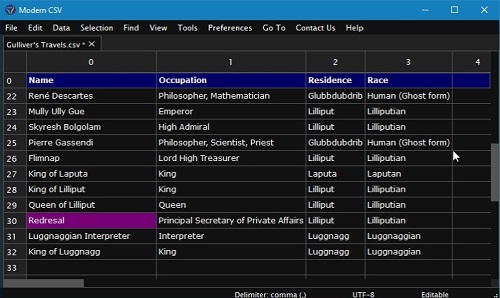
Modern CSV軟件特色
快速編輯
多單元編輯
復制行、列和單元格。
移動行、列和單元格。
插入行和列。
刪除行和列。
大文件處理
用數十億行加載文件。
只讀模式,更有效的文件處理。
加載文件比Excel快11倍。
查找和安排您的數據
查找/替換regex,突出顯示匹配,整個單元格匹配等。
按升序或降序排列行或列。
過濾行或列。
可根據需要定制
明暗主題
可以根據自己的喜好設置鍵盤快捷鍵
設置包括單元格大小、行/列底紋、文本字體等。
更新日志
Modern CSV 官方版 1.0
修正了應用過濾器時的bug和改進的功能。
修正了錯誤和改進的功能時,表被置換。
對于任何需要位置輸入的命令(例如單元格、行或列),當用戶鍵入位置時,它將滾動并突出顯示該位置。
向狀態欄添加篩選器狀態。
使發射裝置略微透明。
對于突出顯示的單元格,在單元格邊框周圍添加紅線。
將轉置表命令的默認鍵盤快捷鍵設置為ctrl+alt+t (Windows, Linux)或cmd+alt+t (Mac)。
修正了刪除空行/列命令在某些情況下不能正常工作的bug。
修正了在沒有分隔符的情況下導致它不能正確加載文件的錯誤。
在只讀模式下,轉置表命令和所有排序和篩選命令現在都可以工作(僅用于顯示)。無法保存更改)。
修正了替換特性的小錯誤。
修正了過濾器的小錯誤。
修正了一些導致它在某些情況下顯示錯誤表維的bug。
修正了導致最小窗口寬度比需要大得多的bug。
使用方法
一、調用命令
調用命令有四種方法:
1、命令啟動器
ctrl+l或ctrl+shift+p(cmd+l或cmd+shift+p對于Mac而言)
使用命令啟動器,您只需鍵入即可快速調用命令。它使用模糊搜索,因此您的鍵入甚至不必那么精確。
2、菜單欄
窗口頂部的菜單欄包含幾乎所有命令。
3、鍵盤快捷鍵
您將定期使用的大多數命令都有鍵盤快捷鍵。您可以通過仔細閱讀命令啟動器或菜單欄來找出它們是什么。您也可以使用Edit Keyboard Shortcuts命令更改它們。
4、右鍵單擊
右鍵單擊表格將彈出一些有用的命令。
二、標準編輯工具
現代CSV不標準的復制,剪切和粘貼命令(ctrl+c,ctrl+x和ctrl+v用于Windows和Linux, cmd+c,cmd+x和cmd+v適用于Mac)。它還具有大多數命令撤消和重做(ctrl+z以及ctrl+y用于Windows和Linux,cmd+z以及cmd+y適用于Mac)。
三、選擇單元格
1、選擇單個單元格
單擊一個單元格。
使用箭頭鍵將所選內容移至單元格。
alt+i,alt+j,alt+k,和alt+l-利用這些空余的200毫秒才能手腕移至箭頭鍵。
ctrl+g(cmd+g適用于Mac)或Go To Cell。它會告訴您從那里做什么。
2、選擇多個單元格
left-click并拖動。
ctrl+left-click(ctrl+left-click對于Mac)(尚未選中)。
shift+arrow將一個單元格添加到選擇中。
ctrl+shift+arrow(cmd+shift+arrow適用于Mac)選擇到下一個塊邊緣。
ctrl+shift+r(cmd+shift+r適用于Mac)選擇整行。
ctrl+shift+c(cmd+shift+c適用于Mac)選擇整個列。
ctrl+shift+t或ctrl+a(對于Mac,則為cmd+shift+t或cmd+a)選擇整個表格。
left-click在行或列標簽上。
left-click在行和列標簽之間的左上角按鈕上。
選擇多個單元格后,就可以像在單個單元格(即箭頭或alt+[i|j|k|l])中那樣移動它們。大多數命令可在多個單元上使用。
四、編輯單元格
有多種編輯單元格的方法:
1.覆蓋當前選定的單元格。
只需開始輸入即可。這適用于選定的多個單元格。
2.附加到選定的單元格。
ctrl+e(cmd+e對于Mac)或Edit Selected Cell
僅在選擇一個單元格時有效。
3.用序列填充選定的單元格。
ctrl+n(cmd+n適用于Mac)或Fill Selected Cells with Series
例如對遞增數字很有用。該命令將顯示更多說明。
4.附加到多個單元格。
Append Cell Contents
如果選擇了多個單元格,它將詢問您是否要將相同的文本添加到每個單元格或添加一系列不同的值。
此外,您可以直接在單元格中進行編輯,也可以使用編輯器框。
5、編輯框
ctrl+k,ctrl+e(cmd+k,cmd+e對于Mac)使用編輯器框,您可以更清楚地看到單元格內容。與直接單元格編輯器不同,您還可以使用插入新行,使用插入ctrl+enter制表符ctrl+tab。
delete或backspace或Clear Cell Contents
五、刪除資料
1、清除單元格內容
delete或backspace或Clear Cell Contents
2.刪除行和列
行:ctrl+shift+k(cmd+shift+k適用于Mac)或Remove Row(s)。
列:ctrl+shift+l(cmd+shift+l適用于Mac)或Remove Column(s)。
要清除其內容的行或單元格而不將其刪除,請選擇它并使用delete或backspace。
3、刪除空的行和列
行:Remove Empty Rows
列:Remove Empty Columns
六、復制數據
ctrl+alt(cmd+alt對于Mac)復制數據,無論是單個單元格還是整個行和列。
1、復制單個細胞
ctrl+alt+arrows(cmd+alt+arrows對于Mac)或Duplicate Selected Cell Contents [Up|Down|Left|Right]
2、行和列復制
行:ctrl+alt+r(cmd+alt+r適用于Mac)或Duplicate Row(s)
列:ctrl+alt+c(cmd+alt+c適用于Mac)或Duplicate Column(s)
七、插入行和列
行:alt+r或Insert Row(s)
列:alt+c或Insert Column(s)
八、查找和替換數據
查找窗口:ctrl+f(cmd+f適用于Mac)或Find
替換窗口:ctrl+h(cmd+h適用于Mac)或Replace
esc關閉兩者。
選項按鈕在頂部。這里是從左到右。
九篩選資料
1、查看和編輯過濾器
View/Edit Filter(s)
2、刪除過濾器
Remove Individual Filter(s)
該Remove All Filters命令將刪除所有過濾器。
3、唯讀模式
我們認識到某些文件非常大,您可能只想查看它們而不必等待幾分鐘或耗盡計算機的所有內存。考慮到這一點,我們為文件實現了只讀模式。它的加載速度比編輯模式(已經非常快)要快,并且只占用很少的內存。
簡而言之,只讀模式不會將文件加載到內存中。而是,它為文件建立索引,以便可以快速找到每個單元格。每當需要讀取X行,Y列時,它都會引用索引數據并直接從磁盤上的文件讀取。
4、設置分隔符
現代CSV打開所有.csv用逗號分隔符的文件,所有的.tsv和.tab文件與選項卡分隔符,所有.txt的文件有沒有分隔符(所有數據都在第一列),和所有其他文件,用逗號隔開。使用Set Delimiter命令打開文件后,即可更改定界符。它將使用新的定界符重新加載文件。
5、顯示/隱藏UI功能
邊欄:ctrl+k,ctrl+b(cmd+k,cmd+b適用于Mac)
標簽欄:ctrl+k,ctrl+t(cmd+k,cmd+t適用于Mac)
菜單欄:ctrl+k,ctrl+m(命令不存在適用于Mac)
編輯框:ctrl+k,ctrl+e(cmd+k,cmd+e適用于Mac)
6、更改主題
Set Theme
現代CSV當前具有淺色主題和深色主題。
用戶評論
不帶飯:
軟件專業性比較高,實用性也較強。
非得:
這款軟件是一位朋友推薦的,使用范圍也很廣泛
不過:
這款軟件專業性比較高,功能也很實用。
穿著舒服:
軟件很具實用性,使用范圍也較為廣泛
能夠:
這款軟件操作很簡單,功能也較為實用。
讓我去:
軟件專業性比較高,使用范圍也較為廣泛
下載地址
- Pc版




















網友評論